このサイトでは、これまでいくつかのピアノ初心者向けの教本をご紹介してきました。
大人になってからピアノを始める人も珍しくなくなり、こうした教本も、初版が20年以上前のものもあったりと古くなってきましたね・・。
う~ん・・新たなものは何かないのか・・と思っているところで知ったこの「flowkey(フローキー)」。
試してみたところなかなか良さそう。
ということで、ご紹介しようと思います。
特に、ピアノ初心者の方には超おすすめです!
ぜひじっくり読んで、試してみてください。

flowkeyは随時更新されています。曲数もどんどん増えています。
最新の情報は、公式サイトでお確かめください。
「flowkey(フローキー)」って何?
まずは、「flowkey」についての基本情報。「flowkey」って何?ということからです。
「flowkey」はアプリです
「flowkey」とは、ピアノ学習用アプリです。
つまり、パソコン、タブレット、スマホにインストールして使うものですね。
WindowsでもMacでも。
androidでもAiphone/iPadでも使えます。
ドイツ発 全世界で約500万人のユーザー
始まりは3人のドイツ人の起業家から。それこそ、「ピアノを弾けるようになりたい」という思いからの出発です。
ベルリンで2014年に創業。
2015年にはヤマハ・ミュージック・ヨーロッパと提携して開発が進み、現在、世界各国のヤマハグループ会社と提携して約500万人に使われています。
ヨーロッパでは、最も成功したピアノ学習アプリとして認知されているとのこと。
2020年3月より、本格的に日本上陸。日本語に完全対応されています。
参考→PR TIME『ドイツ・ベルリン発。音楽を学ぶ楽しさが凝縮された、世界で500万人以上が利用する、本格ピアノ学習アプリ「fliwkey(フローキー)」が日本語に対応』
参考→PR TIME『ピアノ学習アプリ「flowkey(フローキー)」は「ピアノで好きな曲を弾きたい」という夢を、世界中の誰もがかなえられるようにします』

「flowkey(フローキー)」でできること
実際「flowkey」で何ができるのか?
簡単にまとめると、次の2点です。
- ピアノの曲の練習
- 基礎知識やテクニックの学習
まず挙げられるのは「ピアノの曲の練習」。ピアノ学習アプリなんだから、これができなければ意味がありませんね!
そしてもう一つ、「基礎知識やテクニックの学習」。
ピアノの弾き方、楽譜の読み方の基本を手順に沿って学ぶことができます。
この記事では、一つ目の「ピアノの曲の練習」について、曲選びや練習方法などを具体的に紹介します。
スポンサーリンク
「flowkey」どんな曲で練習できる?
それでは「ピアノの曲の練習」について、どんな曲でどんな風に練習できるのか、を書いていきます。
初心者向けだけでも100曲以上!
この「flowkey」、「好きな曲でピアノの練習」というのが、最大のコンセプトです。
たとえ初心者だって、自分で好きな曲を選んで練習しよう、ということを大事に考えています。
私自身、自分の教室でレッスンをするときに大事にしているのは「好きな曲を弾こう!」ということ。
なので、この考えにはとても共感しました。
そのためには、選ぶ、ということができなくてはいけません。
その点「flowkey」は収録曲が1500曲以上!。
それが、初心者、中級者、上級者、プロの4つのレベルに分けられます。
初心者だけに絞っても、100曲以上あります。
同じ曲が、アレンジを変えて複数のレベル(例えば、初心者と上級者、とか)に入っているものもありますね。
様々なジャンル
収録曲が1500曲以上あるわけですが、そのジャンルも様々です。
以下はカテゴリーなのでジャンルが重なるものもありますが、19のカテゴリーに分けられます。
- クラシック
- J-POP&K-POP
- ロマンティック
- 人気ポップ
- 映画&テレビ
- 子供向け
- ゲーム音楽
- ジャズ
- 名曲
- ハッピー
- クリスマス
- ロック
- グルービー
- メランコリー
- トラディショナル
- R&B
- エネルギッシュ
- メロー
- スムーズ
曲の選び方は簡単!
これだけの曲があると探すのが大変では、と感じるかもしれませんが、
- レベル
- 検索
- カテゴリー
の3つから探すことができます。
アカウントを作成してログインすると、まず⇩こちらの画面が現れます。
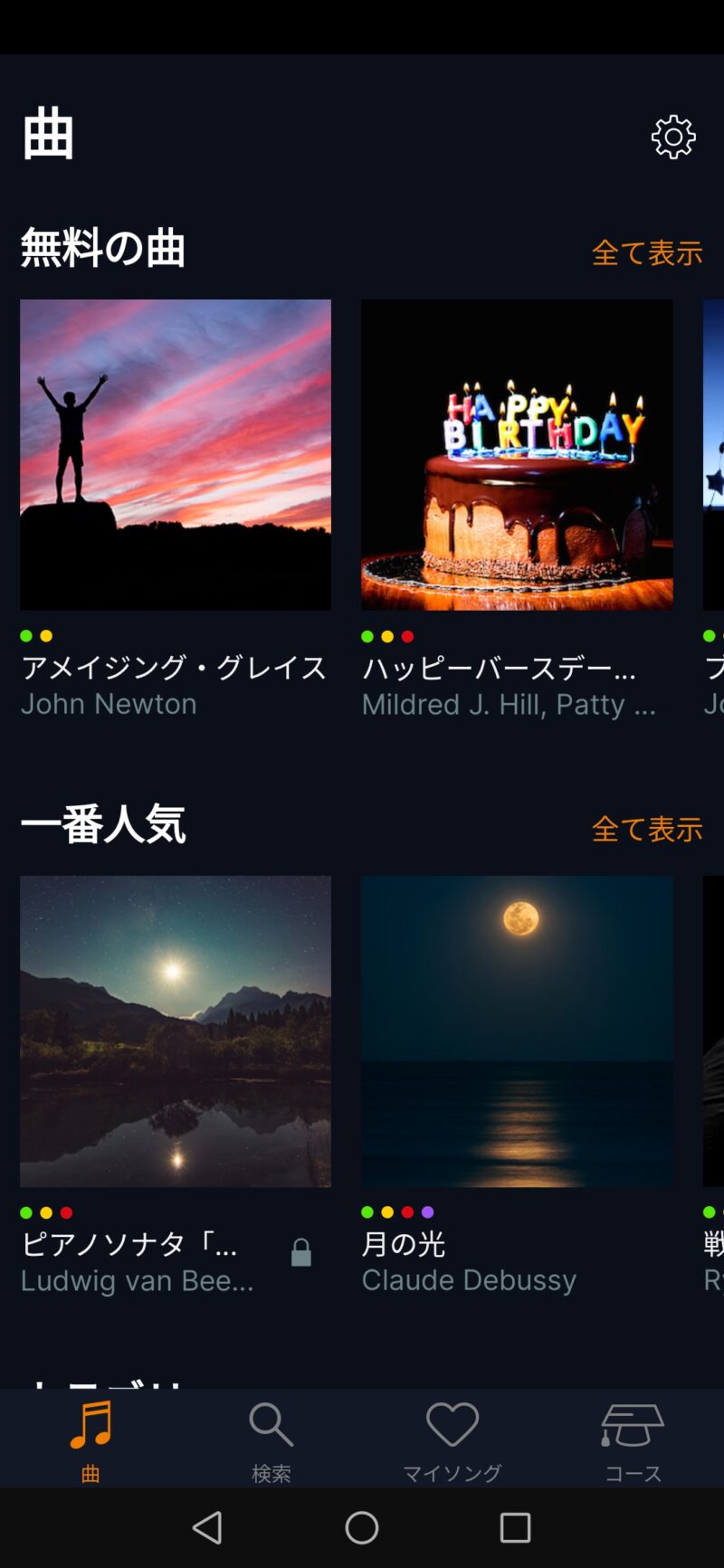
曲名の上に色のついた小さな丸印がありますが、これがレベルを表しています。
レベルは色分けは以下のようになっています。
- 緑:初心者
- 黄色:中級者
- 赤:上級者
- 紫:プロ
これを見ながら曲を選ぶことができます。
「検索」は、下に検索マーク🔍がありますね。これをタップすると検索画面に移ります。
曲名やアーティスト、カテゴリーなどで検索すると一覧が出てきます。
でも、注意!
漢字なら漢字、英語なら英語
といった形で、表示通りに入力しないと求めているものが出てきません。
カテゴリーは、トップ画面を少しスクロールすると、横並びに一覧が出てきます。
そこをタップすると、曲一覧になります。
トップ画面が、すでにいくつかのカテゴリーに分けられているので、そこからも探せますね。
具体的な曲名紹介
具体的な曲名も知りたくなるのではないでしょうか。少し載せておきます。
「一番人気」のカテゴリーの中から、初心者向けの曲のみ挙げてみます。(2024年12月13日現在)
- 「ピアノ・ソナタ 月光 第一楽章」(Beethoven)←有料
- 「月の光」(Debussy)
- 「戦場のメリークリスマス」(Ryuichi Sakamoto)←有料
- 「ジムノペディ第1番」(Erik Satie)←有料
- 「プリテンダー」(Official HIGE DANdism)←有料
- 「桜」(Kyogo Kawaguchi)←有料
- 「カノン ニ長調」(Johann Pachelbel)←有料
- 「天空の城ラピュタ」(Joe Hisaishi)←有料
- 「Musette in D,BWV Anh.126(Johann Sebastian Bach)←有料
- 「天国と地獄-序曲(カンカン)」(Jacques Offenbach)←有料
- 「平均律クラヴィーア曲集 第1巻 第1番 前奏曲とフーガ BWV 846 ハ長調(Johann Sebastian Bach)←有料
- 「ハリー・ポッター-ヘドウィグのテーマ」(John Williams)←有料
- 「ハッピーバースデートゥーユー」(Mildred J. Hill, Patty Smith Hill)←有料
- 「ある午後のかぞえ詩」(Yann Tiersen)←有料
- 「マイ・イモーダル」(Evanescence)←有料
- 「ザ・サイエンテスト」(Coldplay)←有料
- 「テトリス-コロブチカ」(Russian Traditional)←有料
- 「ゲーム・オブ・スローンズ – メインテーマ」(Ramin Djawadi)←有料
- 「愛の夢 第3番」(Franz Liszt)←有料
- 「白鳥の湖 – 4羽の白鳥たちの踊り」(Pyotr Tchaikovsky)←有料
- 「春 第1楽章 – 四季」(Antonio Vivaldi)←有料
- 「Undertale – メインテーマ」(Toby Fox)←有料
- 「アイネ・クライネ・ナハトムジーク – セレナード第13番 ト長調 K. 525」(Wolfgang Amadeus Mozart)←有料
- 「エイント・ノー・サンシャイン」(Bill Withers)←有料
- 「テイク・ファイブ」(Dave Brubeck)←有料
いかかでしょう。バラエティーに富んでいますよね!弾いてみたい曲はあったでしょうか?
1年前と比べて、曲数がとっても増えました!
ただ・・無料は1曲のみですね・・そもそも、初心者表示のある無料の曲は下に挙げた5曲のみです。
楽譜を見て練習するためには有料会員にならなければいけませんが、モデル演奏を聴くことはできます。
初心者向けはどんなアレンジになっているのか、興味のある曲を実際に聴いてみるといいと思います。
無料の曲はこちら⇩です。(2024年12月13日現在)
- アメイジング・グレイス(John Newton)
- さらば恋人よ(Italian Traditional)
- 歓喜の歌‐交響曲第9番(Ludwig van Beethoven)
- 白鳥のテーマ-白鳥の湖(Pyotr Tchaikovsky)
- 「月の光」(Debussy)
曲名の後の()は作曲者名ですが、すべてアルファベットになっているのはflowkeyの表示がそのようになっているためです。

関連記事➩初心者向けアレンジの曲を弾いてみました。
関連記事➩中級者向けアレンジの曲を弾いてみました。(初心者向けと同じ曲です)
具体的な練習内容は?
弾いてみたい曲が決まったら、さあ、練習です!
ここからは、どのような練習の仕方をするのか、詳しく見ていきます。
うれしい3つの練習機能
曲一覧から練習する曲を選んでタップすると、まずはモデル演奏が流れます。
さらに「曲を習う」というところをタップすると、楽譜と実際に演奏している様子を見ることができます。
⇩こんな状態(タブレット画面です)。曲は、河口恭吾さんの「桜」です。

画像を見ていただくと分かると思いますが、実際の演奏部分と楽譜はリンクして横へ流れていきます。
楽譜上にあるグレーの線が、今弾いている部分だということですね。
また、鍵盤の上のところに音名が表示されます。
この画面を使って練習をしていくことになります。
練習は実際に弾きながらしていくことになるわけですが、それをサポートしてくれるうれしい機能が3つついています。
それがこの「flowkey」最大の”ウリ”ですね!
⇩それがこちら。
- 待機モード
- ループ機能
- スローモーション機能
下に詳しく解説します。
待機モード
「待機モード」とは、自分が楽譜通りの音を弾くまで、ズバリ”待機”してくれる機能です。
音を出さなかったり楽譜とは違う音を出してしまったときには、先に進まずそのまま待っていてくれます。
楽譜通りの音を出すと、緑のチェックマークが出て先へ進んでいきます。
これ、とってもいいですよね!
使い方は簡単。
- 楽譜部分や演奏画面をタップすると手のマークが現れる
- 手のマークをタップすると「待機モード」が現れる
- 「待機モード」をタップする
タップすると手のマークがグレーからオレンジ色に変わります。
⇩こういう感じですね。
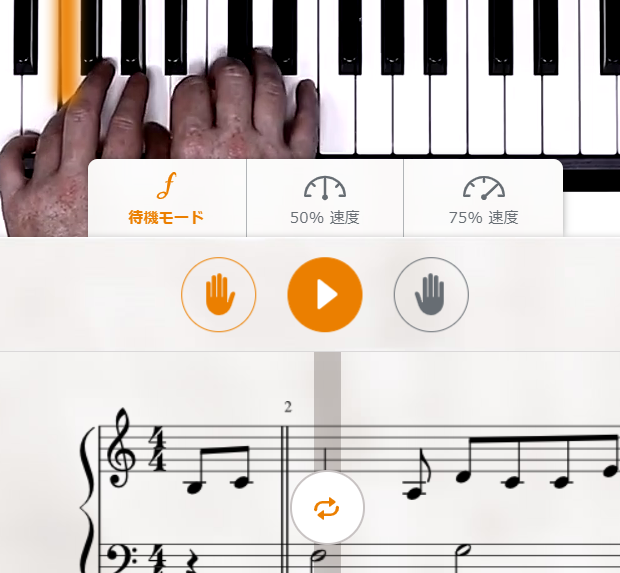
画像は左手がオレンジになっています。左手の音が「待機」されるということですね。
右手の方もタップしてオレンジにし、両手を待機モードで練習することもできます。
スマホの場合は⇩こちらのようになります。
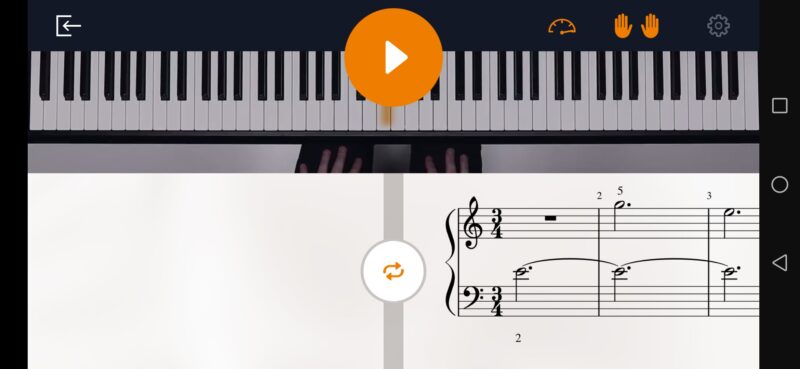
右上にあるマークの一番左側をタップすると「待機モード」が出てくるので、そちらをタップします。
手のマークをタップすると、練習したい手が選べます(両手も可)。画像は両手ともオレンジになっているので、両手練習の状態です。
「待機モード」は、自分が弾いているピアノの音を感知してくれないと使えないということになります。
パソコンやタブレットなど、「flowkey」を起動させているもののマイクをオンにする必要があります。
オンになっていない場合は画面に案内が出ますので、指示に従ってオンにしてください。
実は、たま~に正しく感知しないことがあります・・。
弾いていないのに先に進んでしまったり、間違った音なのに進んでしまったり。
でも、たま~にです。(私がやってみた限り)
電子ピアノなどで練習する場合は、MIDIに接続することができます。
そうすれば確実に感知され、たま~に・・は起きなくなりますね。
ループ機能
2つ目の「ループ機能」についてです。これは、繰り返し練習ができる機能です。
どうもスムーズに弾けない・・といった苦手な部分を指定すると、何度もリピートしてくれるというわけです。
使い方は
- 楽譜部分や演奏画面をタップすると楽譜部分に現れる「丸の中に矢印があるマーク」をタップ(上の画像を参照)
- 1小節程度のグレーの部分ができる
- 「<」や「>」を動かして、繰り返し練習したい部分を指定する。
⇩こちらが、繰り返したい範囲を指定した状態です。
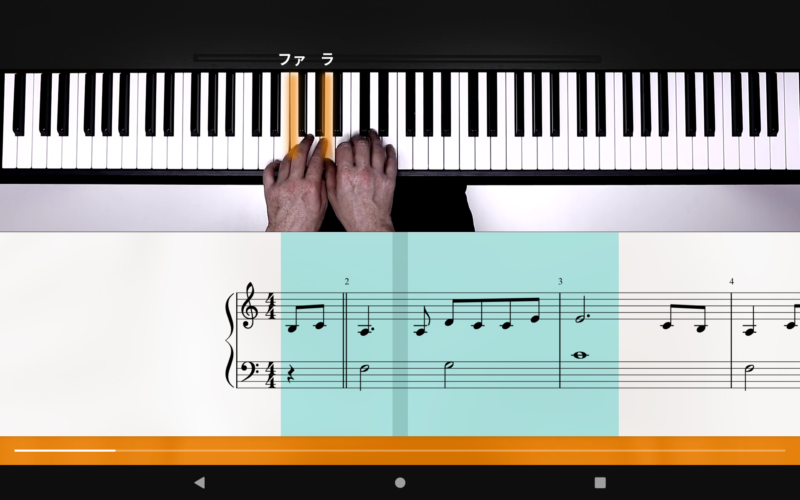
色のついている部分が繰り返されるということですね。
画面をタップすると一時停止になり×印が現れます。それをタップすると解除されます。
一時停止をすると手のマークも出てきます。こちらをタップして「待機モード」と一緒に使うこともできます。
この機能は、スマホも同様の画面です。
スローモーション機能
「スローモーション機能」は、そのものズバリ!演奏速度、演奏画像がスローモーションになる機能です。
50%速度、75%速度の2種類があります。
使い方は・・
- 楽譜部分や演奏画面とタップすると手のマークが現れる
- 手のマークをタップすると「待機モード」と共に「50%速度」「75%速度」の表示も現れる
- どちらか変えたい方の速度の表示をタップする
⇩「待機モード」の紹介で使った画像と同じですが、こういう状態です。50%か75%かどちらか選ぶわけですね。

スマホでは、待機モードと同じところにスローモーション機能があります。
「50%スロー再生」「75%スロー再生」とあり、そこをタップします。
この「スローモーション機能」は「ループ機能」と一緒に使うことができます。
繰り返し練習をしたい部分をスローモーションにできるということですね。
でも、「待機モード」と一緒には使えません。
これ、一緒に使えるといいのに~と思いましたね‥。
2ページ目では、flowkeyでできるもう一つのこと「基礎知識やテクニックの学習」について紹介します。
そして、肝心な料金について。
また、使ってみての私の感想(ちょっと気になること)も書いています。


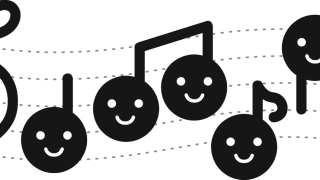




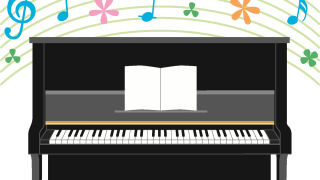


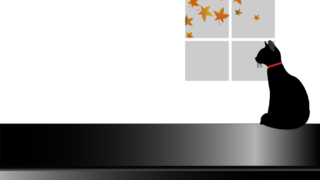












コメント